GeoGebra几何画板是一款非常专业、好用的数学绘图软件,很多小伙伴都在使用。如果我们在GeoGebra几何画板中绘制三角形后进行了角度测量,但是发现数字保留了小数,如果我们希望将测量结果设置为整数,小伙伴们知道具体该如何进行操作吗,其实操作方法是非常简单的,只需要进行几个非常简单的操作步骤就可以了,小伙伴们可以打开自己的软件后跟着下面的图文步骤一起动手操作起来。如果小伙伴们还没有该软件可以在文末下载。接下来,小编就来和小伙伴们分享具体的操作步骤了,有需要或者是有兴趣了解的小伙伴们快来和小编一起往下看看吧!
第一步:双击打开电脑上的GeoGebra几何画板;
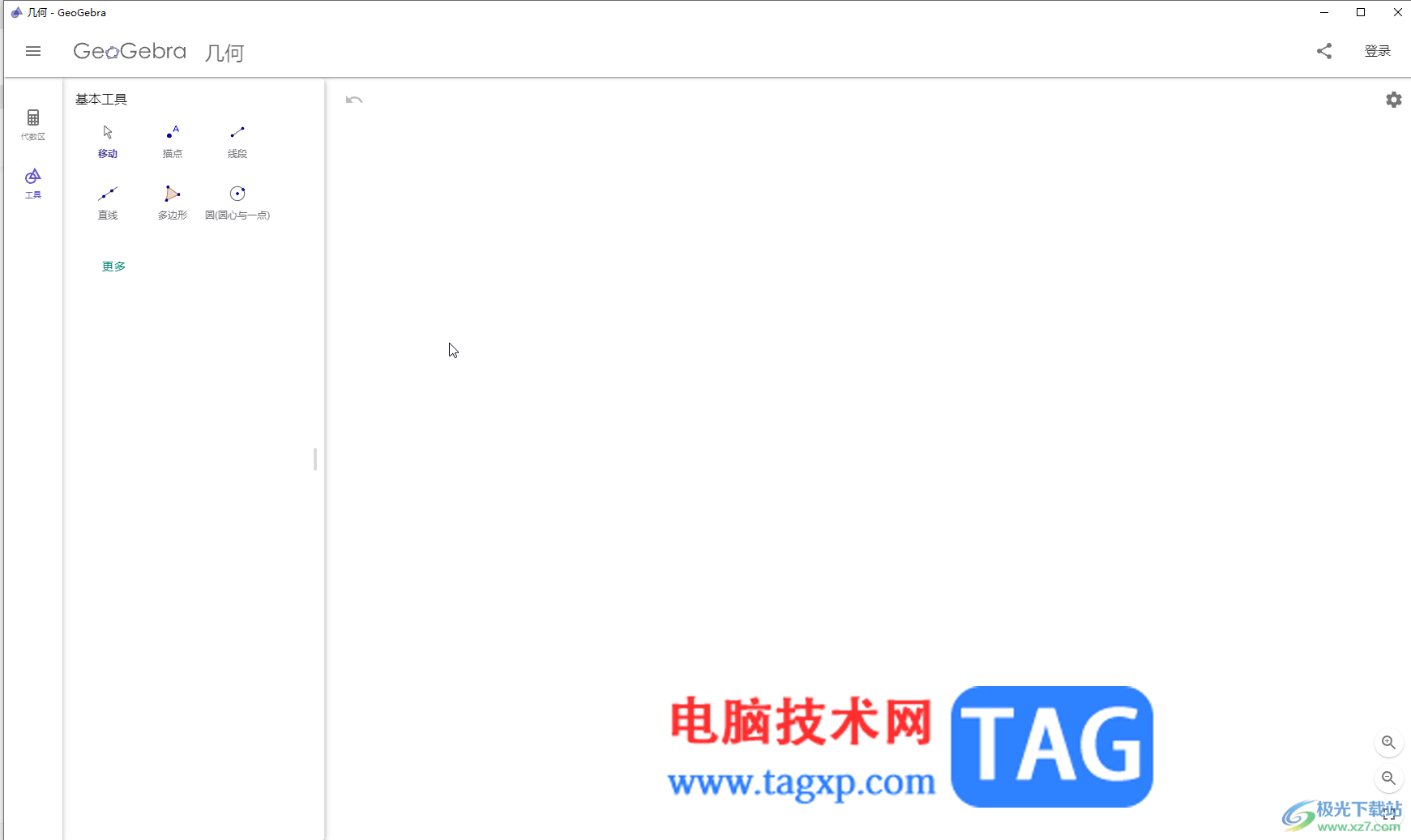
第二步:在左侧点击“工具”——“多边形”,然后在右侧界面中点击三个点后点击起始点形成封闭三角形区域,下方可以看到操作提示;

第三步:得到三角形后,在“度量”栏找到并点击“角度”,接着点击一下三角形内部,或者安装下方的操作方法操作;

第四步:就可以得到测量结果了,当前保留的一位小数,在界面空白处右键点击一下,点击“设置”,或者在右上方点击如图所示的齿轮设置图标后点击“设置”;

第五步:然后在右侧点击齿轮设置图标,点击“精确度”处的下拉箭头选择“保留0位小数”就可以看到变成整数了。
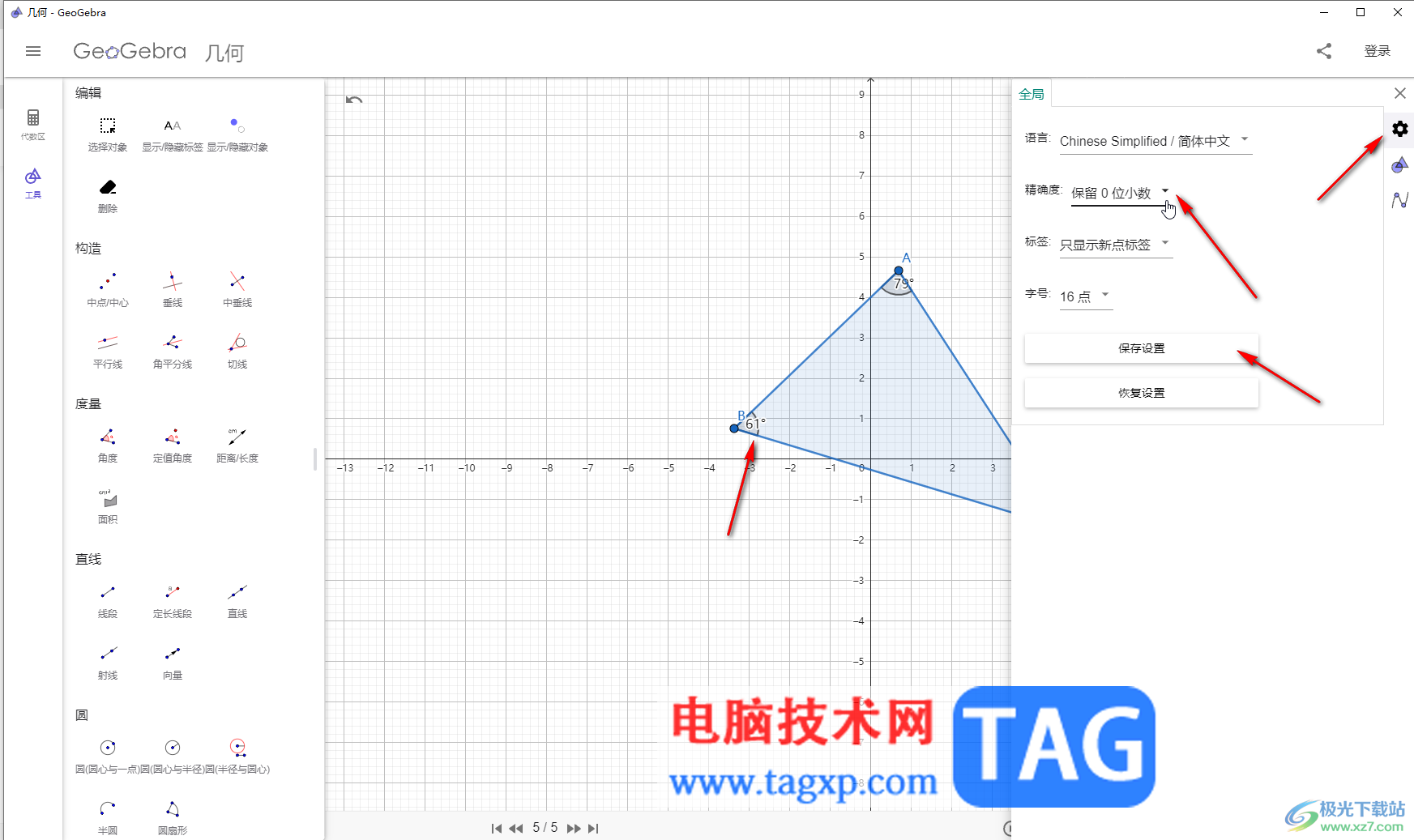
以上就是GeoGebra几何将三角形的角度设置为整数的方法教程的全部内容了。上面的方法操作起来都是非常简单的,小伙伴们可以打开自己的软件后一起动手操作起来。
 硬件升级注意事项:升级后我的电脑会出
硬件升级注意事项:升级后我的电脑会出
硬件升级是提升电脑性能的一种有效方法,许多用户在进行升级......
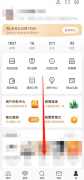 微博如何进入绿洲小森林-微博进入绿洲小
微博如何进入绿洲小森林-微博进入绿洲小
很多人不知道微博如何进入绿洲小森林?今日为你们带来的文章是......
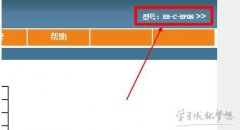 电信宽带无法拨号上网
电信宽带无法拨号上网
电信光纤猫如何设置宽带拨号上网?首先你需要知道自己光纤猫的......
 win10怎么设置输入法
win10怎么设置输入法
因为win7系统停止了更新,很多小伙伴被迫选择更新了win10,但是......
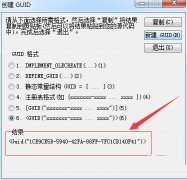 visual studio怎么新建GUID-visual studio创建GU
visual studio怎么新建GUID-visual studio创建GU
visual studio中想要创建一个GUID,必须要引入一个新的注册表暴露......

win10x系统中的桌面路径默认是C盘,不过有小伙伴嫌占内存改到其他盘中,有时又想改到c盘桌面,那么应该如何操作呢?下面就为大家带来了win10桌面路径恢复默认方法,有需要的小伙伴可以来了...
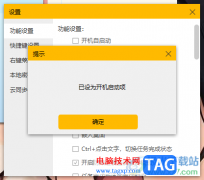
小孩桌面便签被很多小伙伴用来记录一些重要的事件内容,你可以记录一些学习上的知识点,以及每天的工作会议内容等,因此是一个非常实用的便签工具,但是其中也不免会遇到一些自己会比...

腾讯会议怎么获取链接呢?如果各位亲们还不了解的话,就来这里学习学习关于腾讯会议获取链接的方法吧,希望可以帮助到大家哦。...

很多小伙伴都喜欢在自己的浏览器中安装一个油猴插件,因为在油猴插件中我们可以找到各种实用的脚本。有的小伙伴在百分浏览器中安装好油猴插件之后可能不知道该怎么使用这款插件,其实...

近日有一些小伙伴咨询小编关于sai2怎么导入图片呢?下面就为大家带来了sai两张图片导入一个画布的技巧方法,有需要的小伙伴可以来了解了解哦。...
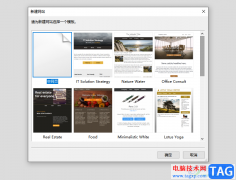
rocketcake是一款免费的网页编辑器,功能是很强大丰富的,用户无需学习html就可以操作,因为这款编辑器的界面是很友好的,能够满足用户的基本需求,所以rocketcake软件是新手必备的网页编辑器...

idm软件的功能非常的强大,使用idm软件的小伙伴应该知道这款软件提供非常高速下载的功能,该软件支持将百度云和迅雷中的文件进行下载,也可以将一些网页视频进行下载,比如你可以在腾讯...
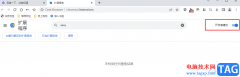
很多小伙伴都瞎混使用百分浏览器,因为这款浏览器是一款追求速度、简约且安全的网络浏览器,在这款浏览器中,我们不仅可以获得极佳的办公以及娱乐上网体验,还可以在浏览器中安装各种...
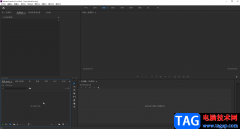
不管是在生活还是在工作中,我们都会看到各种各样的视频,比如各种宣传片,各种短视频,各种电影电视剧等等。我们有时候会看到有的视频画面没有视频现场的原声,而是另外添加了背景音...

当电脑浏览器越来越多的时候,每一个浏览器的竞争率也是大大的增强的,而Edge浏览器作为win10电脑自带的浏览器,被多数小伙伴所认可,这款软件各方面都是非常不错的,而大家在使用Edge浏...

如果你想要使用一款简约式的视频播放器,那么MPlayer播放器就可以很好的帮助到大家,平时一些喜欢看电视剧或者电影的小伙伴,会下载和收藏很多自己喜欢看的电视剧或者电影在电脑本地中...
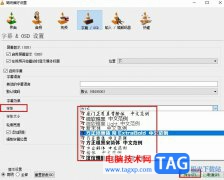
很多小伙伴在使用VLC播放器的过程中经常会需要在视频中添加字幕,在对字幕进行编辑的过程中,有的小伙伴想要调整字幕的字体,但又不知道该在哪里进行设置。其实很简单,我们只需要在...
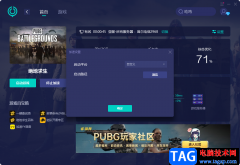
网易uu加速器是一款非常好用的游戏加速器软件,大家会通过网易uu加速器给Steam进行加速,也可以通过这款对自己喜欢的游戏进行加速操作,比如我们经常会玩的吃鸡游戏或者王者游戏,那么就...
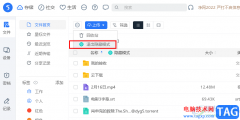
很多小伙伴在使用115网盘的时候都喜欢在网盘中打开“隐藏模式”,隐藏模式可以更好的帮助我们保护自己网盘中的文件,使其不被别人轻易开启。不过也有的小伙伴在开启了隐藏模式之后,想...
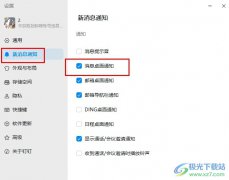
很多小伙伴在使用钉钉软件进行日常办公时可能会遇到无法及时查看消息,导致错过重要消息的情况,为了避免这种情况的发生,我们可以选择开启钉钉软件中的消息桌面通知功能。我们在钉钉...